SSH可以帮助站长们便捷的 管理自己网站服务器上的内容,当站长们需要打开SSH 时,总是要在终端里输入一串命令。那么,怎么才能更加快速的打开 SSH 呢?现在系统吧的电脑大神就教大家一个简单的方法。
解决方法:
第一步:运行「终端」,然后在菜单栏的「Shell」下拉菜单中点击「新建远程连接」;
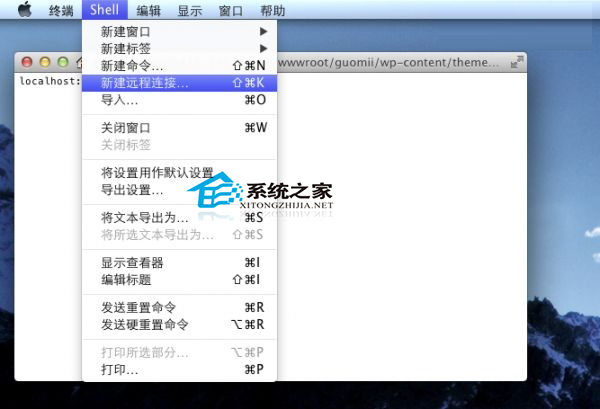
第二步:在弹出的「新建远程连接」窗口中选择「安全 Shell(ssh)」,点击右边的 + 号,在弹出的输入框中输入「ssh登陆用户名@服务器地址」。
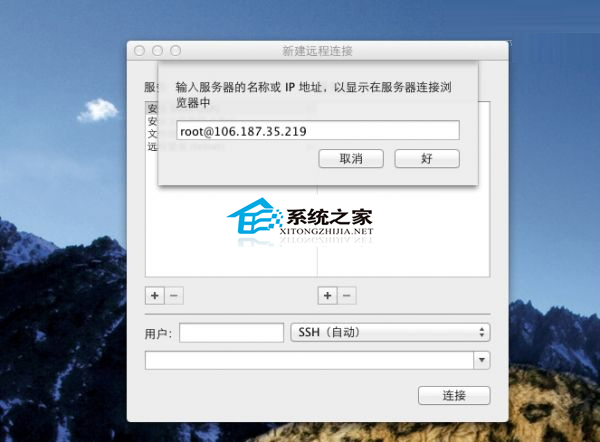
如果的 SSH 登陆有自定义端口的话,记得一定要在前面加上 -p 端口号。
按照上面的两步就添加好快捷方式了,可是如何快速的访问这个快捷方式呢?有两种方法:
第一种:打开「终端」,按快捷键 command+shift+k,出现「新建远程连接」窗口后,双击已经创建的连接即可;
第二种:将「终端」图标放到 Dock 栏,今后就可以随时随地右键点击 Dock 栏上的「终端」图标,然后点选「新建远程连接」,再访问已经建立的连接。
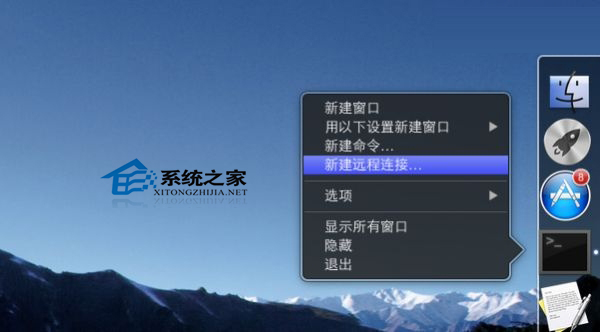
以上就是给 SSH 建立快捷方式的方法了,如果你不喜欢每次打开 SSH 时都要输入一串命令的话,就用这种方法,为你的 SSH 建立一个快捷方式吧。
未经允许不得转载:系统吧-电脑系统大神 » MAC OS X如何设置SSH远程访问的快捷方式